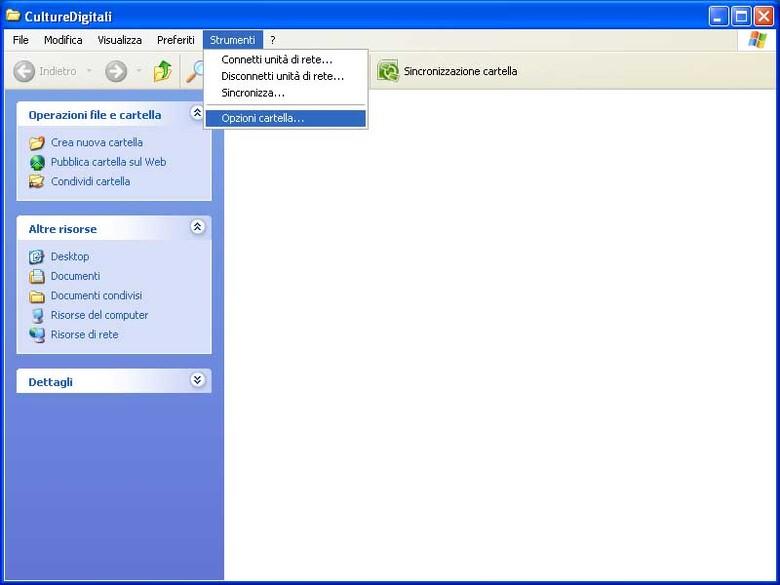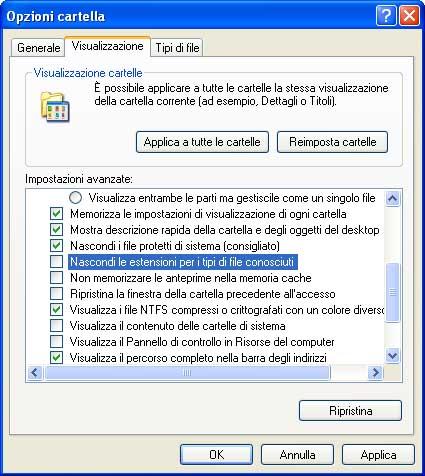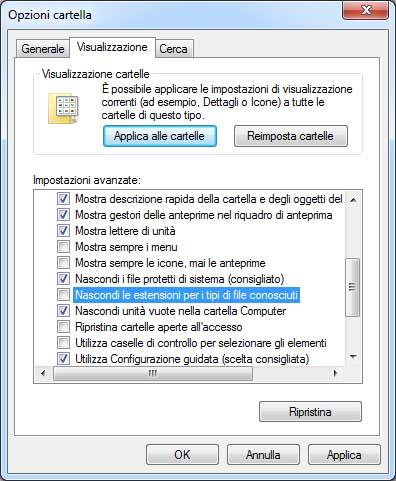Diversi procedimenti per cambiare l'estensione di un file sotto Windows XP, 7 e 8
Può capitare, per qualunque motivo, di voler cambiare l'estensione di un file. E' un'operazione non così comune, e a dire il vero neanche così complicata, ma se non si sa dove andare in modo mirato può essere una fastidiosa perdita di tempo. Vediamo insieme dunque, sotto le varie versioni di Windows, come poter cambiare l'estensione di un file.
Come modificare l'estensione di un file in Windows XP
Sotto Windows XP aprite una cartella qualsiasi. Dal menù Strumenti selezionate la voce “Opzioni cartella”.
Nella finestra che si apre cliccate sulla scheda Visualizzazione. Cercate “Nascondi le estensioni per i tipi di file conosciuti” e togliete il segno di spunta in corrispondenza di questa voce. Per confermare cliccate su Applica e poi su OK.
Per rinominare l'estensione basta cliccare due volte, lentamente, sul nome del file, e riscrivere l'estensione con quella desiderata. In alternativa cliccate sul file con il tasto destro del mouse e selezionate Rinomina.
Come modificare l'estensione di un file in Windows Vista/7
Sotto Windows Vista/7 aprite una cartella qualsiasi. Dal menù in alto selezionate la prima voce a sinistra “Organizza”. Nel menù a tendina che apparirà, cliccate su “Opzioni cartella e ricerca”.
Nella finestra che si apre cliccate sulla scheda Visualizzazione. Cercate “Nascondi le estensioni per i tipi di file conosciuti” e togliete il segno di spunta in corrispondenza di questa voce. Per confermare cliccate su Applica e poi su OK.
Per rinominare l'estensione basta cliccare due volte, lentamente, sul nome del file, e riscrivere l'estensione con quella desiderata. In alternativa cliccate sul file con il tasto destro del mouse e selezionate Rinomina.
Come modificare l'estensione di un file su Windows 8
Per prima cosa, come nei precedenti procedimenti analoghi, è necessario rendere visibile l'estensione dei files. Per fare questo in Windows 8 aprite una cartella qualsiasi, nella barra in alto cliccate su “View” o “Visualizza” se avete la versione italiana. Si aprirà una barra di menù, cliccate nella parte destra sul bottone “Options” o “Opzioni”.
Si aprirà una nuova finestra. Selezionate la scheda “View” o “Visualizza” e deselezionate la voce “Hide extensions for known file types” / “Nascondi le estensioni per i tipi di file conosciuti”.
Ora le estensioni vengono visualizzate a fianco del nome dei files stessi. Per cambiare l'estensione dei file ora basta semplicemente cliccare con il tasto destro sul file in questione, cliccare su Rinomina e cambiare l'estensione attuale del file con quella desiderata.
Come cambiare estensione a più file contemporaneamente
Può capitare però di avere un gran numero di files di cui vogliamo sostituire l'estensione. Effettuare la sostituzione singolarmente per ogni file è sicuramente impensabile. Esiste un modo per sostituire l'estensione di più files contemporaneamente. Andremo a creare un collegamento che ci consentirà di cambiare l'estensione di tutti i files contenuti in una cartella con un solo clic!
Per prima cosa andate nella cartella dove risiedono i files a cui volete cambiare estensione. Create un nuovo collegamento (tasto destro del mouse nella cartella, selezionate “Nuovo” e dal menù che appare scegliete “Collegamento”). Nel percorso del collegamento scrivete:
cmd /c ren *.estensione A (attuale) *.estensione B (nuova)
ad esempio cmd / c ren *.txt *.doc per trasformare i files txt in files doc. Date un nome qualsiasi al vostro collegamento e completate la creazione cliccando su Fine. Entrate poi nelle Proprietà del collegamento (tasto destro del mouse sul collegamento, selezionate la voce “Proprietà”). Nel campo “Da” cancellate tutto il contenuto. Questo ci consentirà di poter lanciare il nostro collegamento in qualsiasi cartella, semplicemente copiandolo.
Facendo doppio clic su questo collegamento cambierete tutti i files con estensione A in estensione B.